Esta é a documentação do Apigee Edge.
Acesse
Documentação da Apigee X. informações
O que é um webhook?
Um webhook define um gerenciador de callback HTTP acionado por um evento. Você pode criar webhooks e configurá-los para processar notificações de eventos, como alternativa ao uso do modelos de notificação sobre monetização, conforme descrito em Configurar notificações usando modelos de notificação.
Para configurar notificações usando webhooks, conclua as etapas a seguir usando o Edge Management interface do usuário ou API Management and Monetization:
- Adicione webhooks que definam os gerenciadores de callback para os eventos de notificação usando o interface ou API.
- Configure o gerenciador de callback.
- Configure a notificação para um plano de tarifas ajustáveis usando o interface ou API.
Como gerenciar webhooks
Adicione e gerencie webhooks que definem os gerenciadores de callback para os eventos de notificação usando o interface ou API.
Como gerenciar webhooks usando a interface
Adicione e gerencie webhooks que definem os gerenciadores de callback para os eventos de notificação usando a interface, conforme descrito nas seções a seguir.
- Como explorar a página "Webhooks"
- Como adicionar um webhook usando a interface
- Como editar um webhook usando a interface
- Como excluir um webhook usando a IU
Como explorar a página "Webhooks"
Acesse a página "Webhooks", conforme descrito abaixo.
Edge
Para acessar a página "Webhooks" usando a interface do Edge:
- Faça login em apigee.com/edge.
- Selecione Publicar > Monetização > Webhooks na barra de navegação à esquerda.
A página "Webhooks" é exibida.
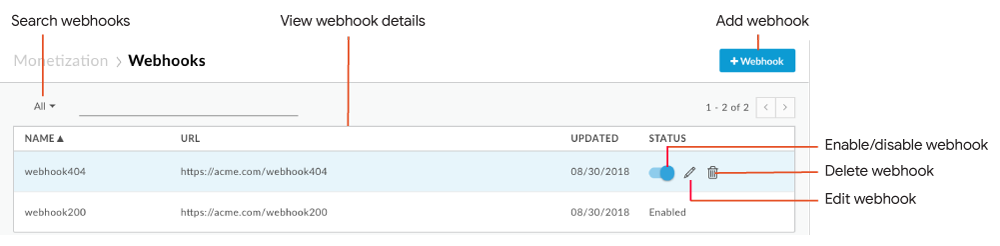
Conforme destacado na figura, a página "Webhooks" permite que você:
- Mais detalhes dos webhooks atuais.
- Adicionar um webhook.
- Ative ou desative, edite ou exclua um webhook.
- Pesquise a lista de webhooks.
Edge clássico (nuvem privada)
Para acessar a página "Webhooks" usando a IU do Classic Edge:
- Faça login em
http://ms-ip:9000, em que ms-ip é o endereço IP ou o nome DNS do nó do servidor de gerenciamento. Selecione Administrador > Webhooks.
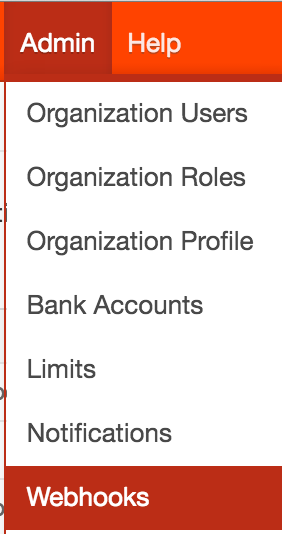
A página "Webhooks" é exibida.
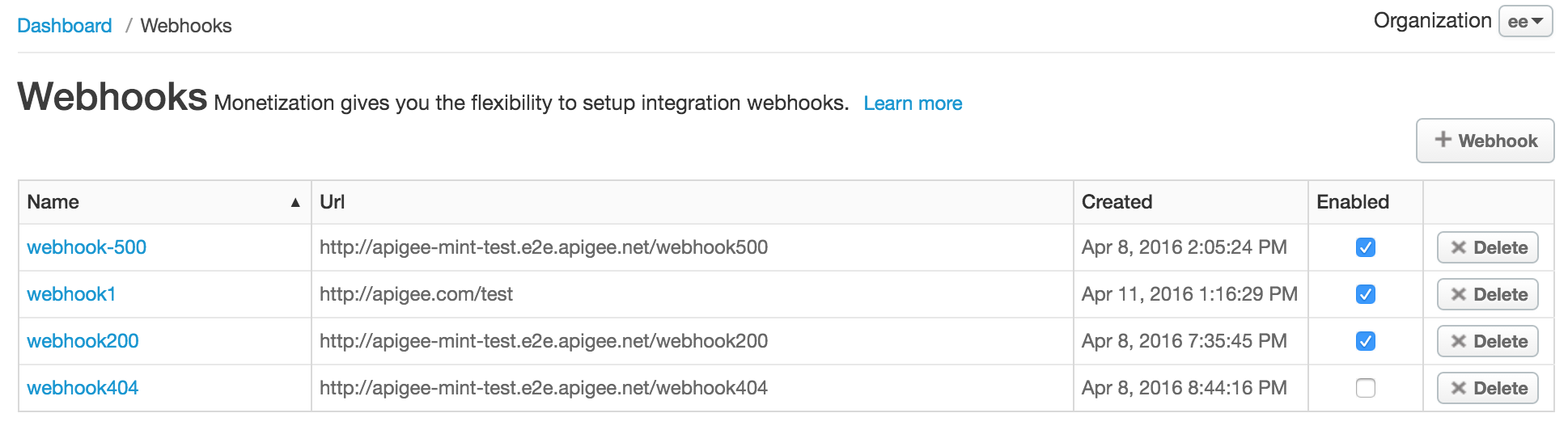
Na página "Webhooks", é possível:
- Mais detalhes dos webhooks atuais.
- Adicionar um webhook.
- Ative ou desative, edite ou exclua um webhook.
- Pesquise a lista de webhooks.
Como adicionar um webhook usando a interface
Para adicionar um webhook usando a interface:
- Acesse a página Webhooks.
- Clique em + Webhook.
- Insira as informações a seguir (todos os campos são obrigatórios).
Campo Descrição Nome Nome do webhook. URL URL do gerenciador de retorno de chamada que será chamado quando a notificação do evento for acionada. Consulte Como configurar o gerenciador de callback. - Clique em Salvar.
O webhook é adicionado à lista e ativado por padrão.
Editar um webhook usando a interface
Para editar um webhook usando a interface:
- Acesse a página Webhooks.
- Posicione o cursor sobre o webhook que você quer editar e clique em
 no menu de ações.
no menu de ações. - Edite os campos do webhook, conforme necessário.
- Clique em Atualizar Webhook.
Como ativar ou desativar um webhook usando a interface
Para ativar ou desativar um webhook usando a interface:
- Acesse a página Webhooks.
- Posicione o cursor sobre o webhook e alterne a chave de status para ativá-lo ou desativá-lo.
Como excluir um webhook usando a interface
Para excluir um webhook usando a UI:
- Acesse a página Webhooks.
- Posicione o cursor sobre o webhook que você quer excluir e clique em
 .
.
O webhook é excluído e removido da lista.
Como gerenciar webhooks usando a API
Adicione e gerencie webhooks usando a API, conforme descrito nas seções a seguir.
- Como visualizar todos os webhooks usando a API
- Como visualizar um webhook usando a API
- Como adicionar um webhook usando a API
- Como editar um webhook usando a API
- Como excluir um webhook usando a API
Visualizar todos os webhooks usando o API
Veja todos os webhooks emitindo uma solicitação GET para /mint/organizations/{org_name}/webhooks.
Exemplo:
curl -X GET "https://api.enterprise.apigee.com/v1/mint/organizations/myorg/webhooks" \ -H "Content-Type: application/json " \ -u email:password
Confira a seguir um exemplo da resposta retornada:
{
"totalRecords": 2,
"webhooks": [
{
"created": 1460162656342,
"enabled": false,
"id": "21844a37-d26d-476c-93ed-38f3a4b24691",
"name": "webhook1",
"postUrl": "http://mycompany.com/callbackhandler1",
"updated": 1460162656342,
"updatedBy": "joe@example.com"
},
{
"created": 1460138724352,
"createdBy": "joe@example.com",
"enabled": true,
"id": "a39ca777-1861-49cf-a397-c9e92ab3c09f",
"name": "webhook2",
"postUrl": "http://mycompany.com/callbackhandler2",
"updated": 1460138724352,
"updatedBy": "joe@example.com"
}
]
}
Como ver um webhook usando o API
Veja um único webhook emitindo uma solicitação GET para
/mint/organizations/{org_name}/webhooks/{webhook_id}:
Exemplo:
curl -X GET "https://api.enterprise.apigee.com/v1/mint/organizations/myorg/webhooks/21844a37-d26d-476c-93ed-38f3a4b24691" \ -H "Content-Type: application/json " \ -u email:password
Veja a seguir um exemplo de resposta:
{ "created": 1460162656342, "enabled": false, "id": "21844a37-d26d-476c-93ed-38f3a4b24691", "name": "webhook1", "postUrl": "http://mycompany.com/callbackhandler1", "updated": 1460162656342, "updatedBy": "joe@example.com" }
Como adicionar um webhook usando o API
Adicione um webhook emitindo uma solicitação POST para /mint/organizations/{org_name}/webhooks.
É necessário transmitir o nome do webhook e o URL do gerenciador de callback que será chamado.
quando a notificação do evento for acionada.
Por exemplo, o código a seguir cria um webhook chamado webhook3 e atribui
callbackhandler3 ao webhook:
curl -X POST "https://api.enterprise.apigee.com/v1/mint/organizations/myorg/webhooks"
-H "Content-Type: application/json "
-d '{
"name": "webhook3",
"postURL": "http://mycompany.com/callbackhandler3"
}' \
-u email:password
Veja a seguir um exemplo de resposta:
{ "created": 1460385534555, "createdBy": "joe@example.com", "enabled": false, "id": "0a07eb1f-f485-4539-8beb-01be449699b3", "name": "webhook3", "orgId": "myorg", "postUrl": "http://mycompany.com/callbackhandler3", "updated": 1460385534555, "updatedBy": "joe@example.com" }
Editar um webhook usando a API
Editar um webhook emitindo uma solicitação PUT para
/mint/organizations/{org_name}/webhooks/{webhook_id}: Transmita as atualizações no corpo do
solicitação.
Por exemplo, o comando a seguir atualiza o gerenciador de callback associado
webhook1:
curl -X PUT "https://api.enterprise.apigee.com/v1/mint/organizations/myorg/webhooks/0a07eb1f-f485-4539-8beb-01be449699b3" \
-H "Content-Type: application/json " \
-d '{
"postURL": "http://mycompany.com/callbackhandler4"
}' \
-u email:password
Veja a seguir um exemplo de resposta:
{ "created": 1460385534555, "enabled": false, "id": "0a07eb1f-f485-4539-8beb-01be449699b3", "name": "webhook3", "orgId": "myorg", "postUrl": "http://mycompany.com/callbackhandler4", "updated": 1460385534555, "updatedBy": "joe@example.com" }
Como ativar ou desativar um webhook usando a API
Ativar ou desativar um webhook emitindo uma solicitação POST para
/mint/organizations/{org_name}/webhooks/{webhook_id}, como você fez ao atualizar um webhook,
e defina o atributo ativado no corpo da solicitação como verdadeiro ou falso, respectivamente. Se você desativar o webhook, ele não será acionado quando
quando ocorre um evento.
Por exemplo, o comando a seguir ativa webhook3:
curl -X POST "https://api.enterprise.apigee.com/v1/mint/organizations/myorg/webhooks/0a07eb1f-f485-4539-8beb-01be449699b3" \
-H "Content-Type: application/json " \
-d '{
"enabled": "true"
}' \
-u email:password
Veja a seguir um exemplo de resposta:
{ "created": 1460385534555, "enabled": true, "id": "0a07eb1f-f485-4539-8beb-01be449699b3", "name": "webhook3", "orgId": "myorg", "postUrl": "http://mycompany.com/callbackhandler4", "updated": 1460385534555, "updatedBy": "joe@example.com" }
Excluir um webhook usando o API
Exclua um webhook emitindo uma solicitação DELETE para
/mint/organizations/{org_name}/webhooks/{webhook_id}:
Para especificar se deve ou não forçar a exclusão do webhook se houver processos em
progresso, defina o parâmetro de consulta forceDelete como true ou
false O parâmetro de consulta forceDelete está ativado (true)
por padrão.
Por exemplo, o código a seguir exclui webhook3:
curl -X DELETE "https://api.enterprise.apigee.com/v1/mint/organizations/myorg/webhooks/21844a37-d26d-476c-93ed-38f3a4b24691" \ -H "Content-Type: application/json " \ -u email:password
Como configurar o gerenciador de callback
O exemplo a seguir mostra o formato da solicitação JSON enviada ao gerenciador de callback. definido por um webhook quando uma notificação de evento é acionada. Verifique se a chamada de retorno processa a solicitação adequadamente.
{ "orgName": "{org_id}", "developerEmail": "{dev_email}", "developerFirstName": "{first_name}", "developerLastName": "{last_name}", "companyName": "{company_name}", "applicationName": "{app_name}", "packageName": "{api_package_name}", "packageId": "{api_package_id}", "ratePlanId": "{rateplan_id}", "ratePlanName": "{rateplan_name}", "ratePlanType": "{rateplan_type}", "developerRatePlanQuotaTarget": {quota_target}, "quotaPercentUsed": {percentage_quota_used}, "ratePlanStartDate": {rateplan_startdate}, "ratePlanEndDate": {rateplan_enddate}, "nextBillingCycleStartDate": {next_billing_cycle_startdate}, "products": ["{api_product_name}","{api_product_name}"], "developerCustomAttributes": [], "triggerTime": {trigger_time}, "triggerReason": "{trigger_reason}", "developerQuotaResetDate": "{devquota_resetdate}" }
Como configurar notificações para um plano de tarifas ajustável
Configure notificações com webhooks para um plano de tarifas ajustáveis com o interface ou API.
Configurar notificações para um plano de tarifas ajustável usando a interface
Configurar notificações usando webhooks para um plano de tarifas ajustável usando a interface, conforme descrito abaixo.
Acesse a caixa de diálogo "Notificações" para conferir um plano de tarifas ajustável
Acesse a caixa de diálogo "Notificações" para conferir um plano de tarifas ajustável, conforme descrito abaixo.
Edge
Para acessar a caixa de diálogo de notificações usando a interface do Edge:
- Crie e publique um plano de taxas de notificação ajustável, conforme descrito em Especificar detalhes do plano de notificação ajustável.
- Acesse a página "Planos de preços" selecionando Publicar > Monetização > de tarifas na barra de navegação à esquerda.
- Posicione o cursor sobre o plano de taxa de notificação ajustável publicado para exibir as ações.
- Clique em +Notificar.
A caixa de diálogo "Notificações" é exibida.
Observação: o plano de tarifas precisa ser publicado para que a ação "+Notificar" seja exibida.
Edge clássico (nuvem privada)
Para acessar a página "Notificações":
- Crie um plano de taxa de notificação ajustável, conforme descrito em Especificar detalhes do plano de notificação ajustável.
- Selecione Publicar > Pacotes para ver os planos de tarifas.
- Clique em +Notificar na coluna "Ações" do plano de tarifas.
A caixa de diálogo "Notificações" é exibida.
Adicionar notificações para um plano de tarifas ajustável usando a interface
Para adicionar notificações para um plano de tarifas ajustáveis na interface:
- Acesse a caixa de diálogo Notificações.
- Defina a condição de notificação em Intervalos de notificação por:
especificando uma porcentagem do número alvo de transações em que você quer
que a notificação seja acionada. Especificamente:
- Para definir um valor exato, insira o valor no campo At/De %. e deixe o campo To % em branco.
- Para definir um intervalo de porcentagem, insira a porcentagem inicial e final no Campos At/From % e To %, respectivamente, e um incremento no campo Step %. Por padrão, as notificações são enviadas em 10% incrementos no intervalo especificado.
O campo
Notify Até atualizado para refletir cada porcentagem do número desejado de transações que acionarão um evento. - Para definir outras condições de notificação, clique em +Adicionar e repita a etapa 4)
- Selecione um ou mais itens para definir a ação de notificação em Webhooks. webhooks para gerenciar o tratamento de callbacks quando as notificações são acionadas.
- Clique em Criar notificação.
Editar notificações de um plano de tarifas ajustável usando a interface
Para editar as notificações de um plano de tarifas ajustáveis na interface:
- Acesse a caixa de diálogo Notificações.
- Clique em +Notificar na coluna "Ações" do plano de tarifas.
- Clique em Editar.
- Modifique os valores conforme necessário.
- Clique em Salvar notificação.
Como excluir notificações de um plano de tarifas ajustável usando a interface
Para excluir uma condição e uma ação de notificação:
- Acesse a caixa de diálogo Notificações.
- Clique em +Notificar na coluna "Ações" do plano de tarifas.
- Clique em Excluir notificação.
Configurar notificações para um plano de tarifas ajustáveis usando o API
Para configurar uma notificação para um plano de tarifas ajustáveis usando a API, siga o procedimento descritas em Gerenciamento condições e ações de notificação usando a API e os atributos descritos nesta seção.
Para configurar a condição de notificação (notificationCondition), use o
seguintes valores de atributo. Para mais informações, consulte Configuração
para condições de notificação.
| Atributo | Valor |
|---|---|
RATEPLAN |
ID do plano de taxa de notificação ajustável. |
PUBLISHED |
TRUE para indicar que o plano de taxa de notificação ajustável precisa ser
publicadas. |
UsageTarget |
É a porcentagem do número desejado de transações em que você quer receber uma notificação
ser acionada.
Este atributo permite que você notifique os desenvolvedores quando eles estiverem se aproximando ou o número alvo de transações para um plano de tabela de preços com notificação ajustável que que compraram. Por exemplo, se um desenvolvedor comprou uma notificação ajustável do plano de preços e o número de transações para o desenvolvedor foi definido como 1.000, você pode notificá-los quando atingirem 800 transações (80% da meta do número de transações), 1.000 transações (100%) ou 1.500 transações (150%).
|
Para configurar a ação de notificação, em actions, defina os seguintes valores. Para
Para mais informações, consulte Configuração
para ações de notificação.
| Atributo | Valor |
|---|---|
actionAttribute |
WEBHOOK para acionar um webhook. |
value |
ID do webhook que você definiu na seção anterior, Como criar webhooks usando a API. |
Veja a seguir um exemplo de como criar uma condição de notificação que aciona uma webhook quando a porcentagem do número alvo de transações atinge 80%, 90%, 100%, 110%, e 120%.
{
"notificationCondition": [
{
"attribute": "RATEPLAN",
"value": "123456"
},
{
"attribute": "PUBLISHED",
"value": "TRUE"
},
{
"attribute": "UsageTarget",
"value": "%= 80 to 120 by 10"
}
}
],
"actions": [{
"actionAttribute": "WEBHOOK",
"value": "b0d77596-142e-4606-ae2d-f55c3c6bfebe",
}]
}Para informações sobre como visualizar, atualizar e excluir uma condição e ação de notificação, consulte:
- Exibição uma condição de notificação e uma ação usando a API
- A edição de um condição e ação de notificação usando a API
- Excluir um condição e ação de notificação usando a API
Códigos de resposta do webhook
Veja a seguir um resumo dos códigos de resposta do webhook e como eles são interpretados pelo sistema.
| Código de resposta | Descrição |
|---|---|
2xx |
Sucesso |
5xx |
Falha na solicitação. O sistema vai repetir a solicitação até três vezes em cinco minutos em intervalos de IP. Observação: os tempos limite de leitura e conexão para solicitações de webhook são 3 segundos cada, o que pode resultar em solicitações com falha. |
Other response |
Falha na solicitação. O sistema não vai repetir a solicitação. |
